파일을 보기전에 미리 파일의 첫장면이나 사진을 작은 모습으로 보여줌으로써,
사용자들에게 파일을 일일이 열어보지 않아도 되는 수고를 덜어주는 이 미리보기 기능은 사진이 많은 폴더나 느린 컴퓨터에서 사용할 경우 정말 폴더 하나 여는데도 짜증이 날 정도로 귀찮은 경우가 많습니다.
그래서 파일 미리보기 기능을 없애고 싶은데,
없애는 방법을 모르신다거나,
더욱이 미리보기 기능을 없앴는데도, 계속 다른 데서는 미리보기가 된다거나
하실 경우에는 이번에 제공되는 팁을 한번 읽어보시면 좋지 않을까... 하는 생각을 해보면서 시작하겠습니다.
우선, 바탕화면에 있는 "내 컴퓨터" 아이콘을 더블클릭해 주세요~!
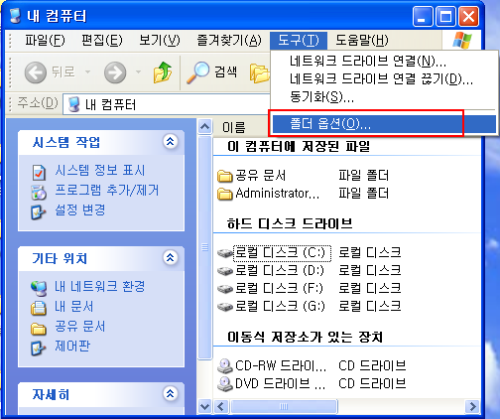 그럼 "내 컴퓨터" 창이 나타나게 됩니다. 여기서 "도구"에 있는 "폴더 옵션"을 선택하십시오.
그럼 "내 컴퓨터" 창이 나타나게 됩니다. 여기서 "도구"에 있는 "폴더 옵션"을 선택하십시오.
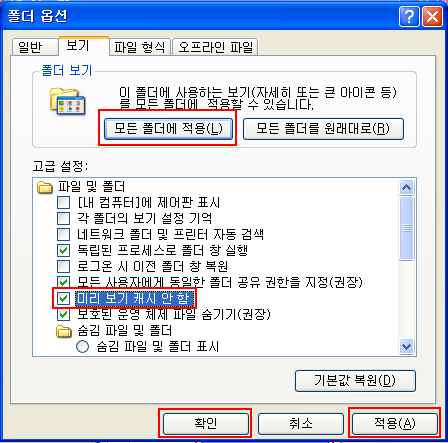 그럼, "폴더 옵션" 창이 나타나게 됩니다.
그럼, "폴더 옵션" 창이 나타나게 됩니다.
여기서 "고급 설정:" 부분의 "미리 보기 캐시 안 함"을 체크해 주시고요!!~~
중요한것은....
위의 빨간 박스안에 있느 버튼인 [모든 폴더에 적용] 버튼을 누르신 다음에,
그림의 하단부에 있는 [적용] 버튼을 눌러주세요.
그리고, [확인] 버튼을 누르시면, 모든 설정은 끝나게 됩니다.
제가 [모든 폴더에 적용] 버튼을 누르는 부분이 중요하다고 했는데요.
많은 분들이, 이 [모든 폴더에 적용] 버튼을 누르지 않으셔서 이상하게 미리보기 캐시를 적용 안함으로 했는데요. 왜 자꾸... 미리보기가 되지.. 하고 헛갈리시는 분들이 있으셨을 겁니다.
이렇게 함으로써, 폴더를 이동할때, 폴더를 열때...
해당 폴더에 존재하는 미디어 파일에 대한 미리보기 기능을 없앰으로써,
보다 빠른 윈도우 사용을 하실 수 잇게 됩니다.
사용자들에게 파일을 일일이 열어보지 않아도 되는 수고를 덜어주는 이 미리보기 기능은 사진이 많은 폴더나 느린 컴퓨터에서 사용할 경우 정말 폴더 하나 여는데도 짜증이 날 정도로 귀찮은 경우가 많습니다.
그래서 파일 미리보기 기능을 없애고 싶은데,
없애는 방법을 모르신다거나,
더욱이 미리보기 기능을 없앴는데도, 계속 다른 데서는 미리보기가 된다거나
하실 경우에는 이번에 제공되는 팁을 한번 읽어보시면 좋지 않을까... 하는 생각을 해보면서 시작하겠습니다.
우선, 바탕화면에 있는 "내 컴퓨터" 아이콘을 더블클릭해 주세요~!
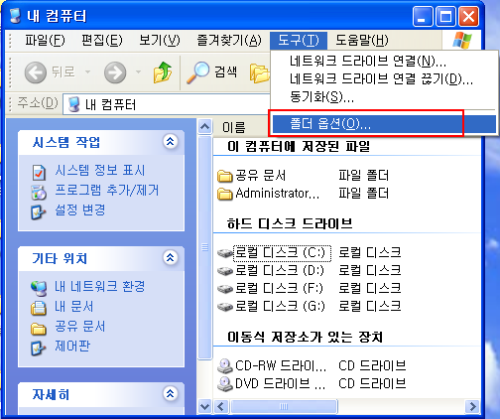
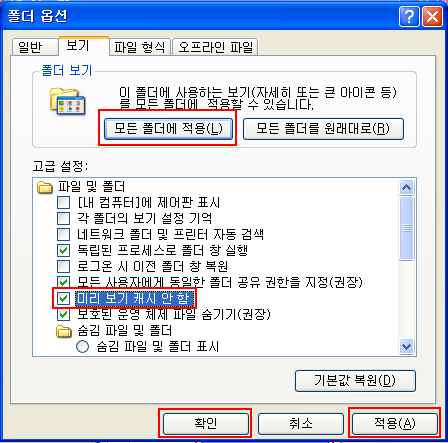
여기서 "고급 설정:" 부분의 "미리 보기 캐시 안 함"을 체크해 주시고요!!~~
중요한것은....
위의 빨간 박스안에 있느 버튼인 [모든 폴더에 적용] 버튼을 누르신 다음에,
그림의 하단부에 있는 [적용] 버튼을 눌러주세요.
그리고, [확인] 버튼을 누르시면, 모든 설정은 끝나게 됩니다.
제가 [모든 폴더에 적용] 버튼을 누르는 부분이 중요하다고 했는데요.
많은 분들이, 이 [모든 폴더에 적용] 버튼을 누르지 않으셔서 이상하게 미리보기 캐시를 적용 안함으로 했는데요. 왜 자꾸... 미리보기가 되지.. 하고 헛갈리시는 분들이 있으셨을 겁니다.
이렇게 함으로써, 폴더를 이동할때, 폴더를 열때...
해당 폴더에 존재하는 미디어 파일에 대한 미리보기 기능을 없앰으로써,
보다 빠른 윈도우 사용을 하실 수 잇게 됩니다.
반응형

